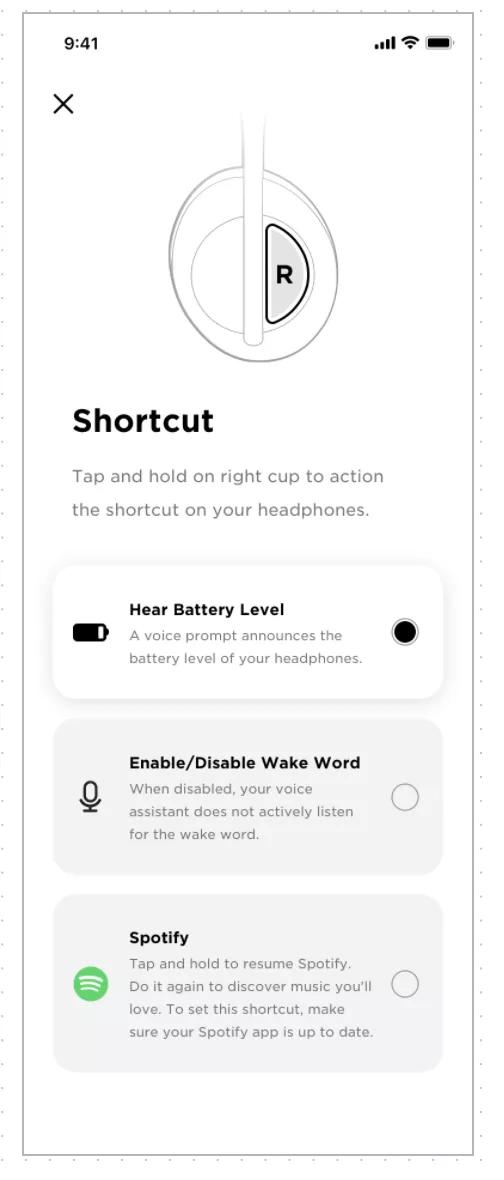Back to article
3348

&™ ;
&™ ;
Utilisation des boutons et des commandes tactiles
Vos écouteurs comprennent à la fois des commandes tactiles et des boutons physiques. Utilisez la commande tactile en faisant glisser ou en touchant la surface tactile du casque. Grâce à la commande tactile, vous pouvez lire ou mettre en pause l’audio, avancer ou reculer, modifier le volume et exécuter des fonctions d’appel de base. Les boutons ont des fonctionnalités par défaut telles que les niveaux de suppression du bruit et l’assistant vocal, mais peuvent également être personnalisés dans l’application Bose.
Utilisation des commandes de votre casque :
Commandes tactiles
La surface tactile se trouve à l’avant de l’écouteur droit.
Commandes multimédia et de volume
| Lecture/Pause :&™ ;Appuyez deux fois pour lire ou mettre en pause le son | Passer à la piste suivante :&™ ;Passez à la piste suivante | Revenir à la piste précédente :&™ ;Faites glisser votre doigt vers l’arrière pour passer à la piste précédente | Modifier le volume : Balayez vers le haut pour augmenter, vers le bas pour diminuer |
 |
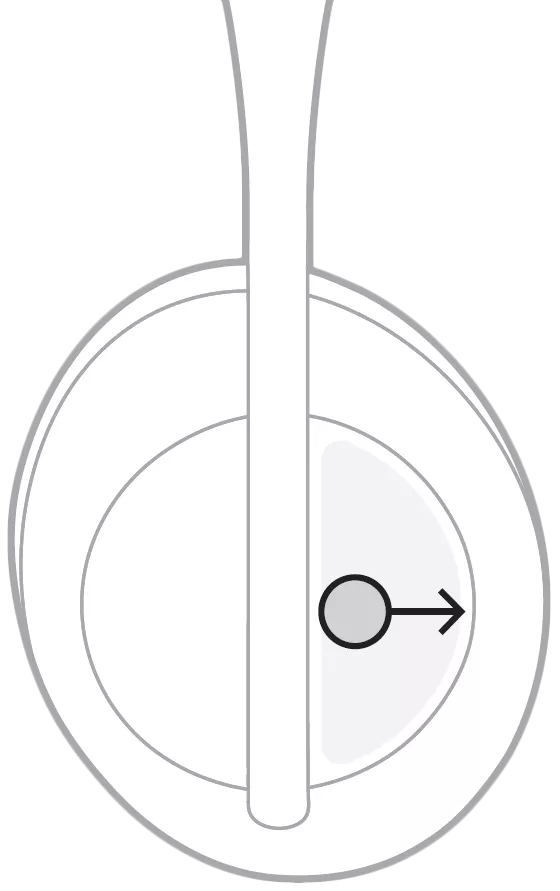 |
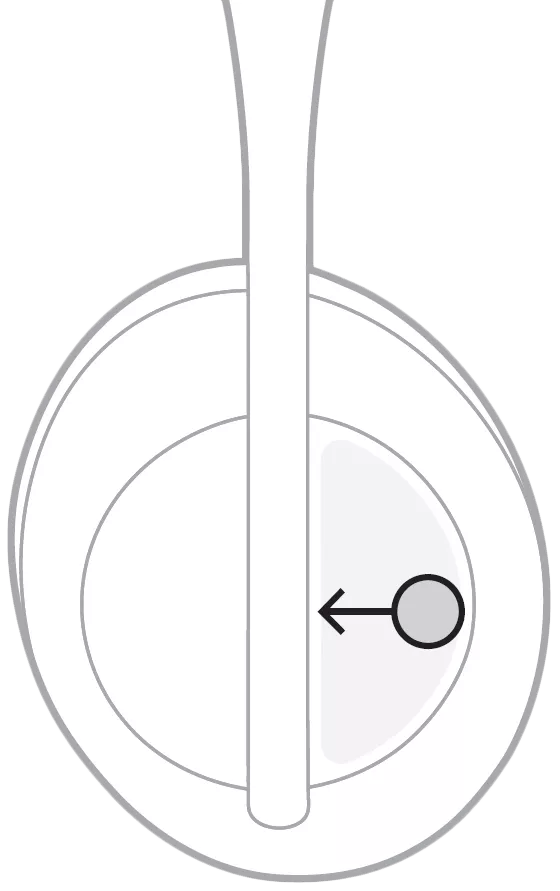 |
 |
Commandes d’appel
| Répondre/mettre fin à un appel :&™ ;Appuyez deux fois pour répondre ou mettre fin à un appel | Refuser un appel entrant :&™ ;Appuyez longuement pendant une seconde | Couper le son d’un appel : Pendant un appel,&™ ;appuyez et relâchez la touche&™ ;Assistant vocal&™ ; pour couper le son du microphone du casque. Cette fonctionnalité est adaptée à tous les types d’appels, y compris les appels Internet, comme Zoom, Teams et d’autres. Maintenez les invites vocales activées pour être averti lorsque le son du casque est coupé. Le fait de couper le son du casque ne fait que couper le microphone de votre casque ; il ne coupe pas le son du microphone de l’appareil connecté, de sorte que l’icône du microphone sur l’appareil ne l’indique pas. |
 |
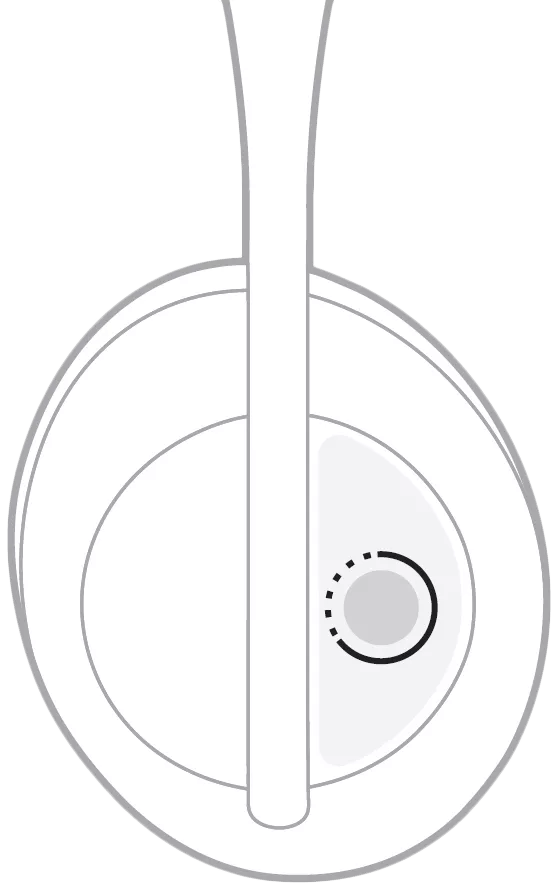 |
 |
Commandes par touches
| Touche d'alimentation/Bluetooth®&™ ; | Bouton Assistant vocal | Bouton de contrôle du bruit |
|---|---|---|
 |
 |
 |
Touche Alimentation/Bluetooth
- Appuyez sur la touche et relâchez-la pour allumer/éteindre le casque.
- Maintenez appuyée la touche pour connecter un appareil Bluetooth. Vous entendrez le message « Prêt pour connecter un autre appareil » et le voyant Bluetooth clignotera lentement en bleu.
Touche Assistant vocal
- Vous pouvez programmer le casque de façon à accéder rapidement et facilement à l'Assistant Google*, à Amazon Alexa et aux fonctionnalités de contrôle vocal de votre appareil mobile
- Lorsque vous utilisez l'Assistant Google*, maintenez enfoncée la touche pendant que vous formulez votre demande. Appuyez sur le bouton et relâchez-le pour entendre vos notifications
- Lorsque vous utilisez Amazon Alexa, appuyez sur la touche et relâchez-la. Après avoir entendu une tonalité, formulez votre demande
*À compter du 7 décembre 2021, Google ne prendra plus en charge l’Assistant Google en tant que fonctionnalité intégrée sur votre casque NCH700 lorsqu’il est connecté à un appareil mobile Apple. Pour continuer à utiliser un assistant vocal comme fonctionnalité intégrée à votre casque, veuillez sélectionner une autre option dans l’application Bose sous Paramètres > ; Assistant vocal. L’Assistant Google continuera de fonctionner comme une fonctionnalité intégrée lorsque votre casque sera connecté à des appareils Android.
Touche de contrôle du bruit
- Appuyez sur cette touche et relâchez-la pour entendre le niveau de réduction de bruit actuel
- Répétez cette opération jusqu’à ce que vous entendiez le niveau de votre choix.
- Maintenez enfoncée la touche pendant 1 seconde pour le mode Conversation
Utilisation de Spotify One Touch
Exigences :
- Pour voir la fonctionnalité sous forme d’option Raccourci dans l’application, les utilisateurs doivent disposer des éléments suivants :
- Firmware du casque iOS 1.8.2 et version 4.2.3 et ultérieure
- Application Android version 4.4.4 et ultérieure
&│ ;
- La dernière application Spotify doit être installée (premium ou gratuit)
- Doit être connecté à l’application Spotify
Utilisation de la fonction tactile
- Maintenez enfoncée la touche de l’écouteur droit pour démarrer Spotify
- Appuyez à nouveau et maintenez-le enfoncé pour passer à la liste de lecture suivante recommandée
- Vous n’avez pas installé la dernière application Spotify
- Votre casque est uniquement connecté à un appareil autre que le téléphone (iPad, ordinateur portable, montre, etc.)
- Vous n’êtes pas connecté à l’application Spotify
- Vous forcez la fermeture de l’application au cours d’une session (rouvrir l’application ou rallumer le casque réactivera la fonction)
- Votre téléphone n’est pas connecté au casque
Avez-vous trouvé cet article utile ?
Nous vous remercions de votre participation.